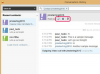O Microsoft Outlook continua sendo um dos programas de gerenciamento de e-mail mais amplamente usados no mundo, principalmente por causa de suas funções automatizadas intuitivas e sofisticadas. Os vastos recursos do Outlook permitem que você automatize tarefas como atualizar sua agenda de compromissos, enviar confirmações e criar formulários para tipos de correspondência enviados com frequência. E, como acontece com a maioria dos produtos da Microsoft, novas versões são lançadas a cada poucos anos.
Como instalar o Microsoft Outlook a partir de um disco
Passo 1
Observe os requisitos do sistema impressos na parte externa da embalagem do disco. Compare-as com as especificações do sistema em seu computador para determinar se você atende aos requisitos mínimos do sistema. Se você não sabe como seu computador se compara aos requisitos mínimos, abra o painel de controle e clique com o botão direito no ícone "Sistema". Em seguida, clique em “Propriedades”. As especificações do seu sistema são listadas na janela que aparece.
Vídeo do dia
Passo 2
Coloque o disco na unidade de disco do seu computador. Feche a porta da unidade. Aguarde o programa de instalação iniciar automaticamente. Se você tiver outros aplicativos em execução, feche-os agora.
etapa 3
Clique em “OK” e “Avançar” nas duas primeiras caixas de diálogo que aparecem e, em seguida, digite o código do produto quando solicitado. O código exclusivo do produto deve estar impresso na embalagem do disco.
Passo 4
Siga as instruções na tela para decidir se deseja a instalação normal ou personalizada, que você pode usar se houver certos componentes do Microsoft Outlook que você não deseja instalar. Você também pode alterar o diretório de instalação se desejar instalar o programa em algum lugar diferente do local padrão.
Etapa 5
Aguarde a conclusão do processo de instalação. Isso pode levar vários minutos, dependendo da velocidade do seu computador. Quando o processo for concluído, clique no botão "Concluído" no assistente de instalação para fechá-lo. O e-mail do Microsoft Outlook agora está instalado e pronto para ser usado.
Instalando o Microsoft Outlook a partir do site da Microsoft
Passo 1
Explore o site da Microsoft para determinar qual versão do Outlook você gostaria de comprar. Procure os requisitos de sistema para a versão desejada no site e verifique se o seu sistema é compatível, usando o mesmo método descrito na Etapa um da primeira seção.
Passo 2
Adicione a versão desejada ao carrinho e prossiga com a finalização da compra. Insira suas informações pessoais e de cartão de crédito para concluir a transação.
etapa 3
Siga as instruções do site da Microsoft para baixar o arquivo de instalação. Quando o download do arquivo for concluído, abra o arquivo.
Passo 4
Acesse seu cliente de e-mail atual e verifique o endereço de e-mail que você forneceu à Microsoft durante o processo de compra. Você deve ter um e-mail de confirmação com o código do produto. Mova o cursor do mouse próximo a este código, clique e segure o botão esquerdo do mouse e arraste o cursor sobre o código para destacá-lo. Pressione "Ctrl" e "C" no teclado para copiar o código para a área de transferência e feche o cliente de e-mail.
Etapa 5
Feche todos os outros aplicativos, exceto o assistente de instalação.
Etapa 6
Clique em "OK" ou "Avançar" nas caixas de diálogo até que seja solicitado o código do produto. Quando for solicitado o código, pressione "Ctrl" e "V" no teclado para colar o código nas caixas e clique em "Avançar".
Etapa 7
Altere quaisquer configurações de instalação nas próximas duas telas; você pode alterar o diretório de destino para a instalação do programa e determinar quais aspectos específicos do Microsoft Outlook devem ser instalados ou omitidos.
Etapa 8
Aguarde a conclusão de todo o processo de instalação e clique no botão "Concluído" no assistente de instalação. O e-mail do Microsoft Outlook agora está pronto para você usar.
Coisas que você precisa
PC com sistema operacional Microsoft Windows e acesso à Internet
CD de instalação do Microsoft Outlook (opcional)